本文主要是介绍前端开发攻略---在页面上渲染大量元素,使用defer减少白屏等待时间,优化页面响应速度,希望对大家解决编程问题提供一定的参考价值,需要的开发者们随着小编来一起学习吧!
1、优化前

2、优化后
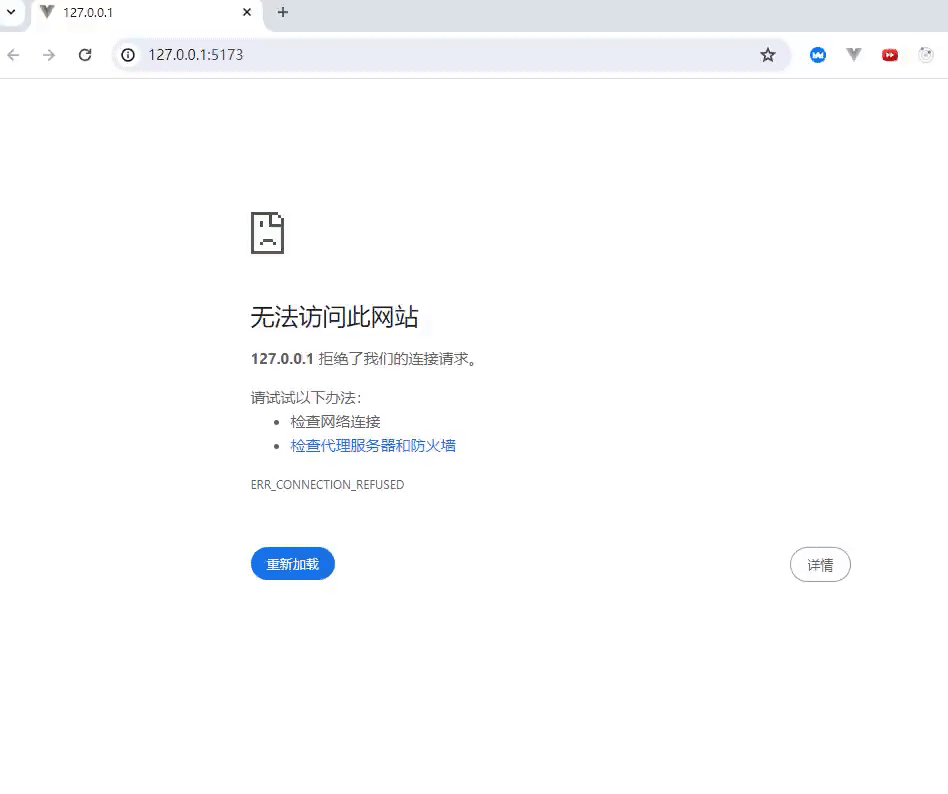
3、优化思路
1、在元素数量不变的情况下,进行一步一步的渲染,先渲染一些重要的元素或者需要用户第一时间看到的元素。
2、使用Hooks封装优化函数
4、优化代码
拥有大量元素的组件(Item):文件位置:components > Item > index.vue
<template><div class="content"><span v-for="item in 5000">{{ item }},</span></div> </template><script setup> import { ref, reactive } from 'vue' </script><style scoped lang="scss"> .content {padding: 10px;border: 1px solid red;display: flex;flex-wrap: wrap; } </style>这里在App.vue组件中使用这个 Item 组件
<template><div class="container"><div v-for="n in 100"><Item v-if="defer(n)"></Item></div></div> </template><script setup> import { ref } from 'vue' import Item from '@/components/Item/index.vue' import { useDefer } from '@/hooks/useDefer'const defer = useDefer() </script><style scoped lang="scss"> .container {display: grid;grid-template-columns: repeat(3, 1fr);grid-gap: 1em; } </style>hooks文件:文件位置:hooks > useDefer.js
import { ref, onUnmounted } from 'vue' export function useDefer(maxCount = 100) {const frameCount = ref(1)let rafId = nullfunction updateFrameCount() {rafId = requestAnimationFrame(() => {frameCount.value++if (frameCount.value >= maxCount) {return}updateFrameCount()})}updateFrameCount()onUnmounted(() => {cancelAnimationFrame(rafId)})return function (n) {return frameCount.value >= n} }useDefer函数代码解释:
import { ref, onUnmounted } from 'vue': 这里导入了 Vue 的ref和onUnmounted方法,用于创建响应式数据和在组件销毁时执行清理操作。
export function useDefer(maxCount = 100) { ... }: 这是一个导出的函数,接受一个参数maxCount,默认值为 100。这个参数用于设置最大的帧数,也就是最大的渲染延迟量。
const frameCount = ref(1): 创建一个名为frameCount的响应式引用,用于追踪当前帧数。
let rafId = null: 创建一个变量rafId,用于存储requestAnimationFrame的返回值,以便后续取消渲染帧的请求。
function updateFrameCount() { ... }: 这是一个内部函数,用于更新帧数。它使用requestAnimationFrame来递增frameCount的值,直到达到maxCount。
updateFrameCount(): 调用updateFrameCount函数,开始更新帧数。
onUnmounted(() => { ... }): 使用onUnmounted钩子,当组件被销毁时,取消requestAnimationFrame。
return function (n) { ... }: 返回一个函数,这个函数接受一个参数n,表示需要渲染的项目索引。在这个返回的函数中,它会检查当前帧数是否大于等于n,如果是,则表示可以渲染该项目,否则需要延迟渲染。总体来说,这段代码的作用是创建一个可以控制渲染延迟的函数,并在组件销毁时清理相关资源,这样可以有效地优化页面加载性能。
这篇关于前端开发攻略---在页面上渲染大量元素,使用defer减少白屏等待时间,优化页面响应速度的文章就介绍到这儿,希望我们推荐的文章对编程师们有所帮助!







